对于经常用AutoCAD做图纸的人来说,最气愤的事情莫过于,图纸马上就要做完了,没点“保存”,却突然停电了。如果是笔记本电脑还好点,因为它不会立即关机。如果是台式电脑,那你就等着哭吧,因为忘记点“保存”,就意味着一切都前功尽弃了。其实,CAD自带着一种自动保存功能,下面,就随小编一起了解一下吧。
1、打开桌面上的AutoCAD2008软件。
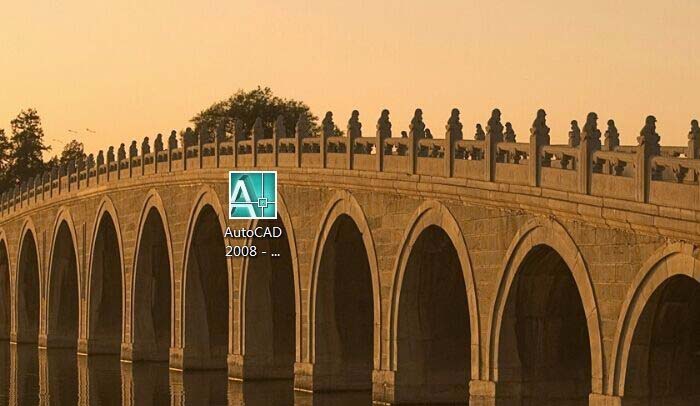
2、点击最上面一栏中的“工具”。在软件的最上方,有“文件”、“编辑”、“视图”等选项,而我们要找的自动保存功能是在“工具”里,点击“工具”即可。

3、点击“选项”。点击“工具”后,会出来一个下拉菜单。下拉菜单的最后一个就是“选项”。点击“选项”,别着急,马上就找到自动保存了。


4、点击“文件”。根据上一步点击“选项”之后,会弹出来一个对话框。对话框的最上方也有一行小菜单,第一个即是“文件”。(一般情况下,弹出来的对话框就显示在“文件”的位置)。

5、双击“自动保存文件位置”。顺着“文件”下的菜单往下走,会找到“自动保存文件位置”,双击。然后双击弹出来的箭头,会再次弹出来一个小的对话框。

6、选中小对话框中的”桌面“,点击确定即可。这个小对话框就是让你选择保存位置,选中”桌面“,文件就会自动保存在桌面上。你也可以选择C盘或者D盘等等,那就看你自己了,千万别忘了点”确定“就行。(CAD中弹出的未关闭的对话框都要依次点”确定“,一直返回到CAD主页面上为止)。

7、按照以上步骤设置完成后,如果遇到突然停电关机的问题,就不用惊慌了。在打开电脑后,就去你刚才选择的位置里找到你的文件,记得把文件名的后缀改成”.dwg“,这样就能在CAD里继续操作了。否则,在CAD里是打不开这个文件的。
声明:本站所有文章,如无特殊说明或标注,均为本站原创发布。任何个人或组织,在未征得本站同意时,禁止复制、盗用、采集、发布本站内容到任何网站、书籍等各类媒体平台。如若本站内容侵犯了原著者的合法权益,可联系我们进行处理。
